
通过互联网连接和 Apple ID,您可以在 FaceTime 通话 App ![]() 中拨打和接听电话(先使用 Apple ID 登录,如果没有 Apple ID 则先创建一个)。请参阅在 iPhone 上管理 Apple ID 和 iCloud 设置。
中拨打和接听电话(先使用 Apple ID 登录,如果没有 Apple ID 则先创建一个)。请参阅在 iPhone 上管理 Apple ID 和 iCloud 设置。

询问 Siri。您可以这样说:“拨打 FaceTime 通话。”
(1)在“FaceTime 通话”中,轻点右上方的 ![]() 。
。
(2)在顶部的输入栏中键入要呼叫的联系人姓名或电话号码,然后轻点“视频”![]() 发起视频呼叫(并非在所有国家或地区都可用)。
发起视频呼叫(并非在所有国家或地区都可用)。
您还可以轻点 ![]() 以打开“通讯录”并从这里进行呼叫,或者轻点 FaceTime 通话列表中的联系人以快速呼叫。
以打开“通讯录”并从这里进行呼叫,或者轻点 FaceTime 通话列表中的联系人以快速呼叫。
【提示】若要在 FaceTime 视频通话过程中查看更多选项,请转动 iPhone 以使用横排模式。请参阅在 iPhone 上更改或锁定屏幕方向。
如果没有人接听您的 FaceTime 呼叫,请执行以下一项操作:
在“信息”对话中,您可以与正在聊天的对象开始 FaceTime 通话。
(1)在“信息”对话中,轻点个人头像图片、![]() 或对话顶部的姓名。
或对话顶部的姓名。
(2)轻点“FaceTime 通话”。
在通话记录中,轻点姓名或电话号码,或者轻点 ![]() 以在“通讯录”中选取姓名或电话号码并从这里进行呼叫。
以在“通讯录”中选取姓名或电话号码并从这里进行呼叫。
当 FaceTime 来电拨入时,请轻点以下任一项:
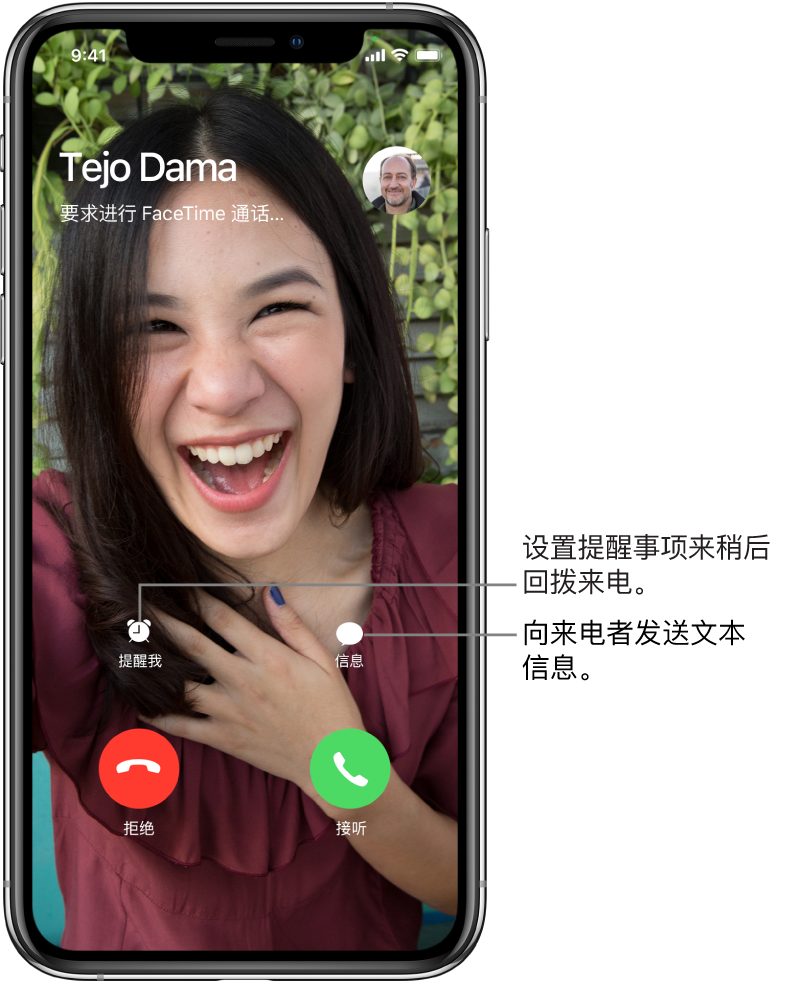
如果您正在通话时接到了 FaceTime 呼叫,可以轻点“结束并接听”或“保留并接听”。
在“FaceTime 通话”中,向左轻扫通话记录中的通话,然后轻点“删除”。
(1)前往“设置”![]() >“FaceTime 通话”,然后打开“FaceTime 通话”。
>“FaceTime 通话”,然后打开“FaceTime 通话”。
(2)如果想要在 FaceTime 通话期间拍摄实况照片,请打开“FaceTime 实况照片”。
(3)输入用于 FaceTime 通话的电话号码、Apple ID 或电子邮件地址。
uc电脑园提供的技术方案或与您产品的实际情况有所差异,您需在完整阅读方案并知晓其提示风险的情况下谨慎操作,避免造成任何损失。

未知的网友